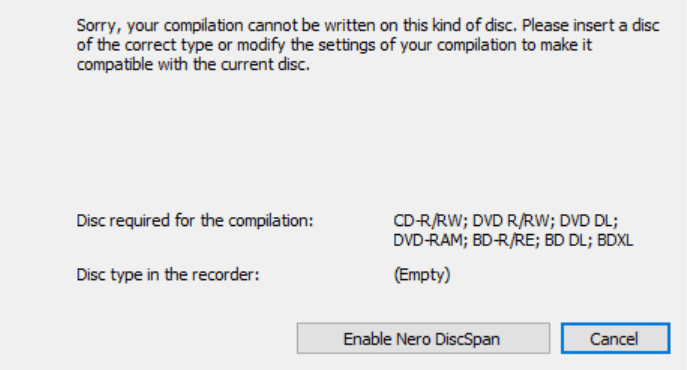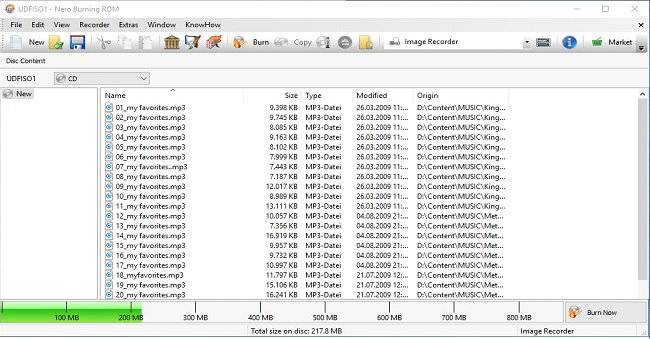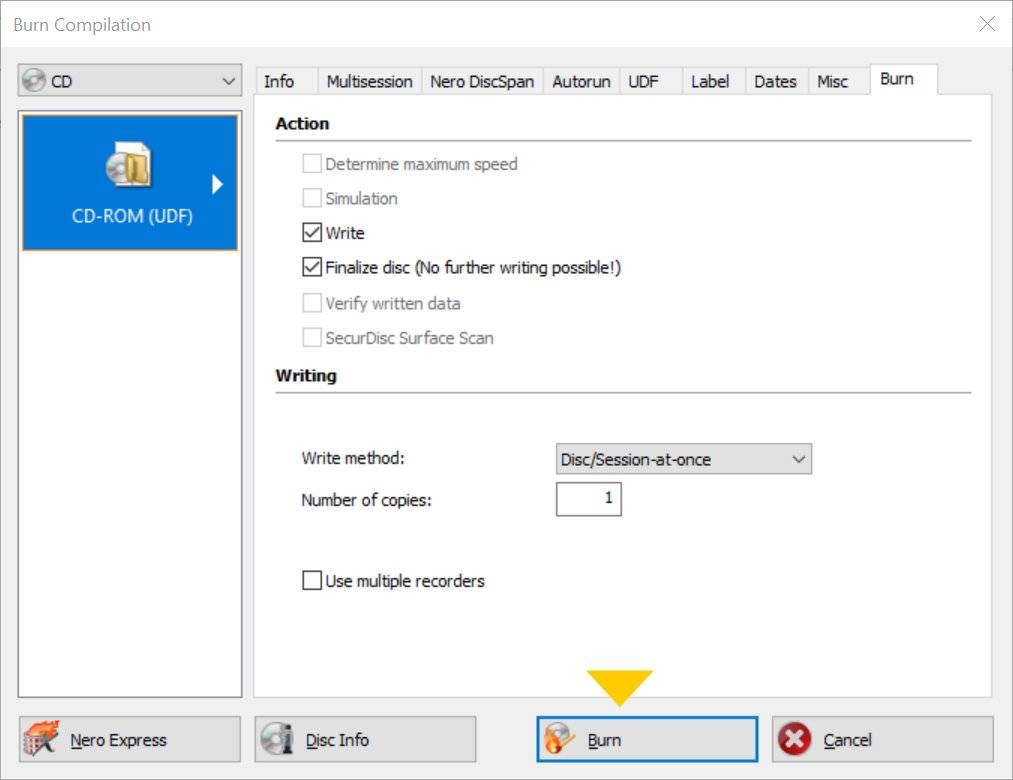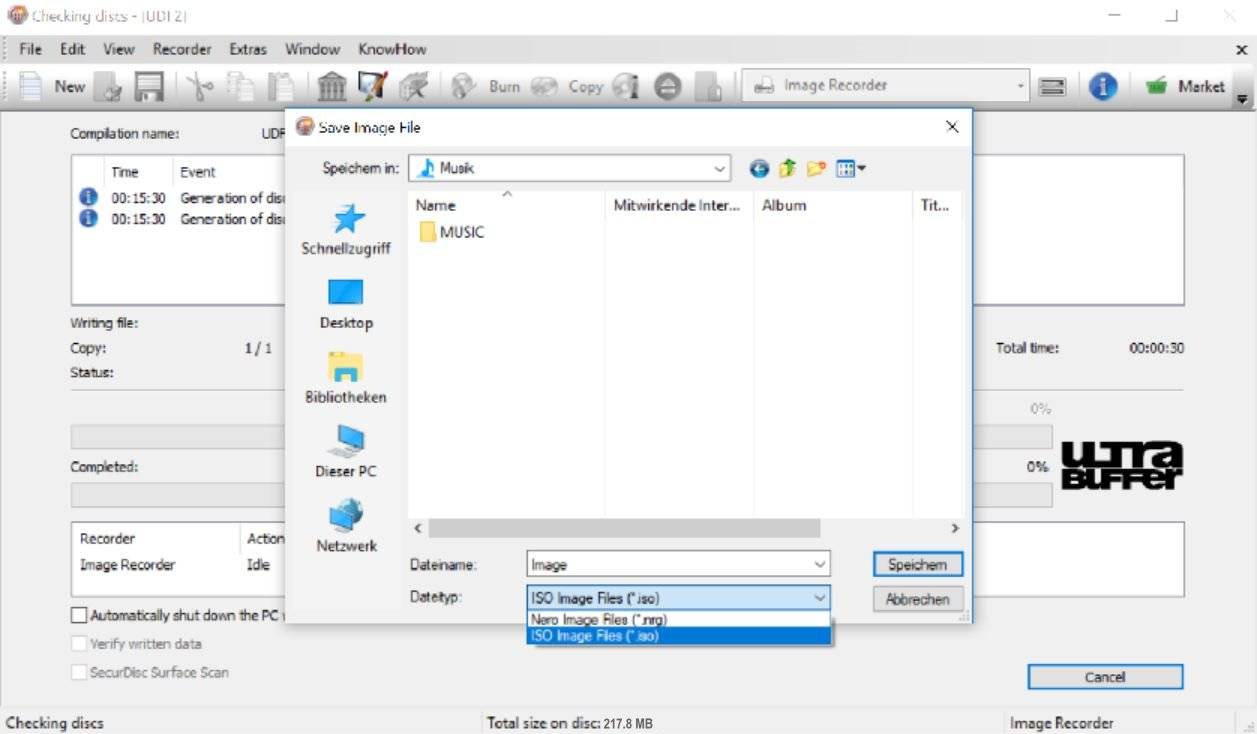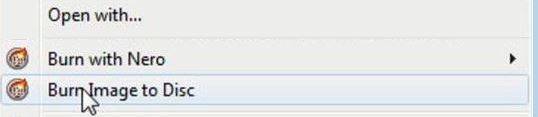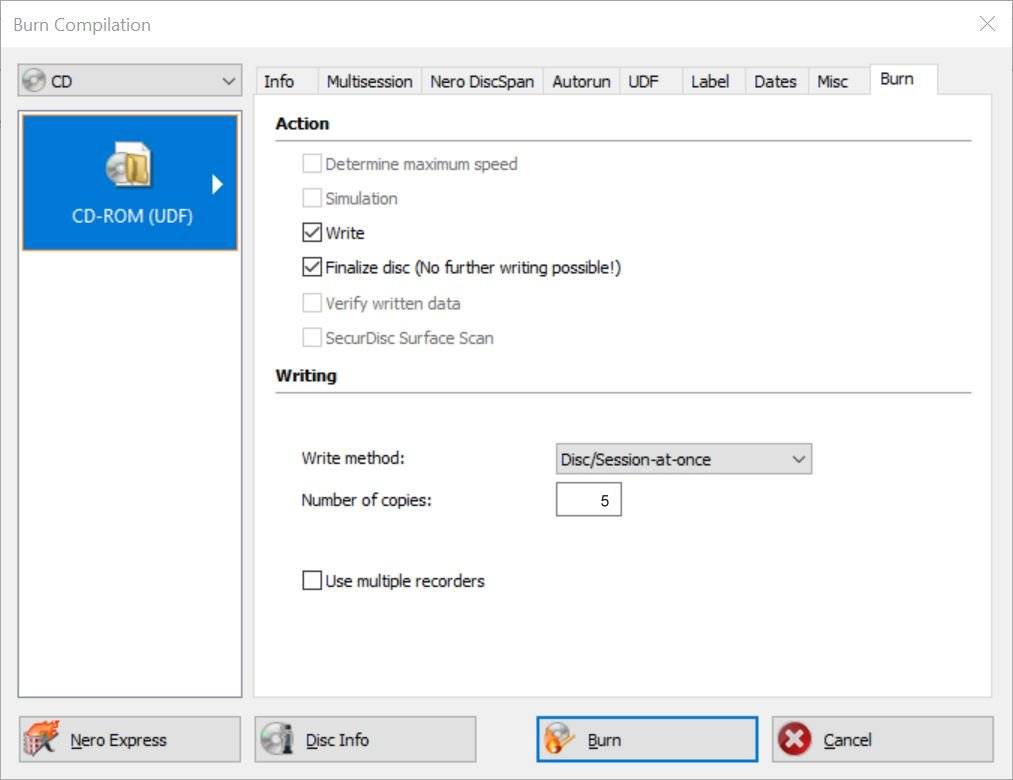Sie möchten Dateien auf Ihem Mobilgerät sichern, indem Sie diese auf eine CD, DVD oder Blu-ray Disc ™ brennen? Haben dabei aber keine Lust auf Kabelsalat und lange Wartezeiten?
Kein Problem! ‚Nero AirBurn App‘ macht das Kopieren und Archivieren von wertvollen Dateien wie Dokumenten, Bildern und Musik auf Ihrem iOS und Android Tablet oder Smartphone zum Kinderspiel.
Stellen Sie unterwegs Ihre gewünschten Dateien auf dem Mobilgerät zusammen. Zu Hause angekommen schicken Sie Ihre Zusammenstellung einfach über das WiFi-Netzwerk auf Ihren PC mit Nero Burning ROM. Auf dem PC werden Ihre Dateien dann automatisch als CD, DVD oder Blu-ray Disc™ gebrannt. Die Diskformat-Auswahl treffen Sie bereits in der App, so dass Sie auf dem PC außer dem Starten von Nero Burning ROM und dem Einlegen der Disk nichts weiter tun müssen.
- Brennen ‚over the air’
- Dateien direkt aus Ihren Lieblings-Apps in einer Nero AirBurn-Zusammenstellung sammeln
- Unterstützt Zusammenstellungen und Diskformate von Nero Burning ROM (CD, DVD, Blu-ray-Disc, etc.)
- Benachrichtigung auf dem Mobilgerät nach Abschluss des Brennvorganges
- Benötigt Nero Burning ROM auf dem PC
- Für Android- und iOS-Geräte verfügbar
Nero KnowHow 00091

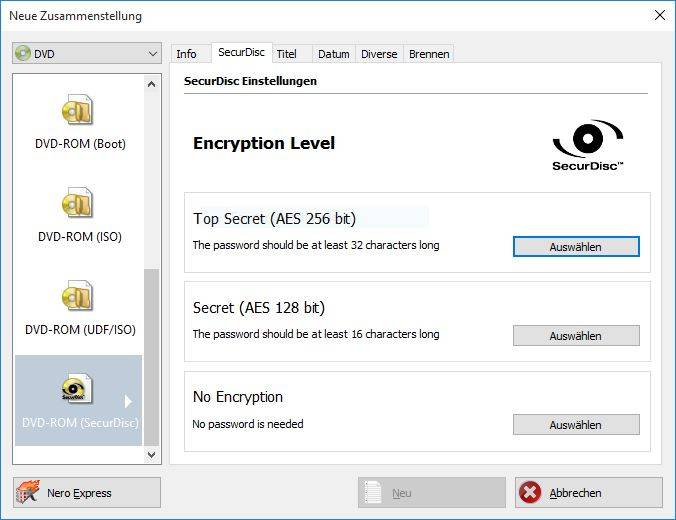
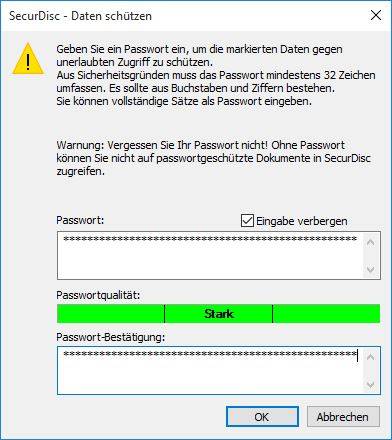
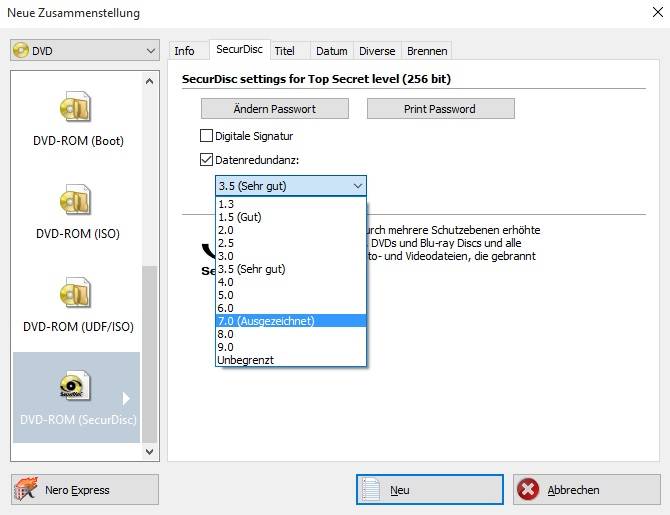
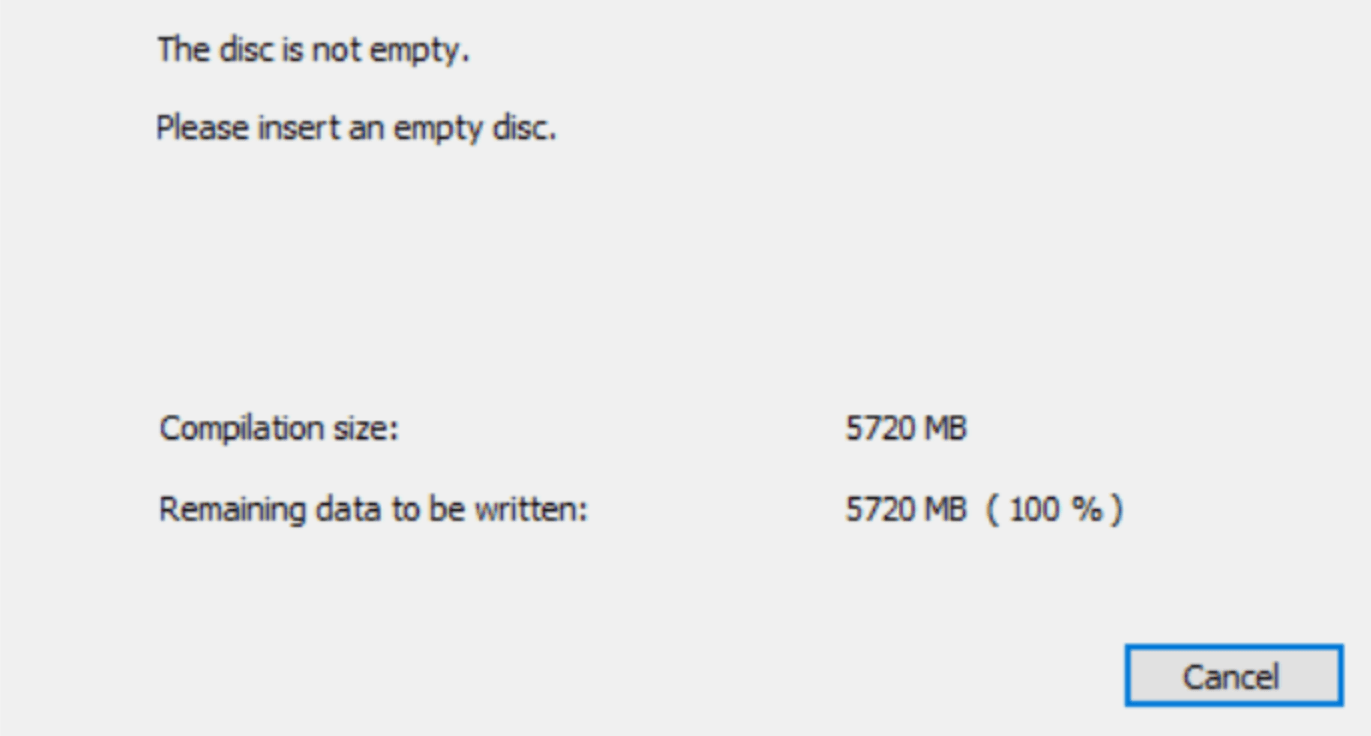 Lösung
Lösung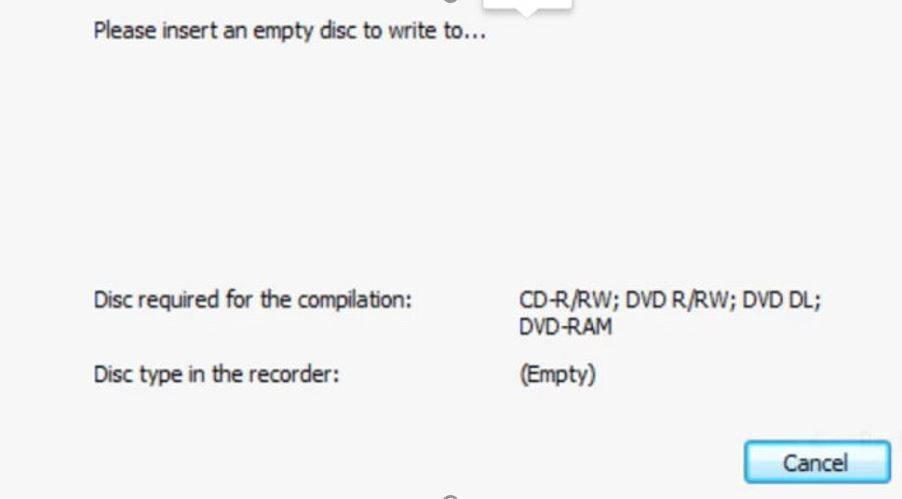 Lösungen
Lösungen